美图秀秀怎么把照片裁剪成圆角如何将图片变圆角
1、首先在电脑上打开美图秀秀,然后点击右上角的“打开”按钮。
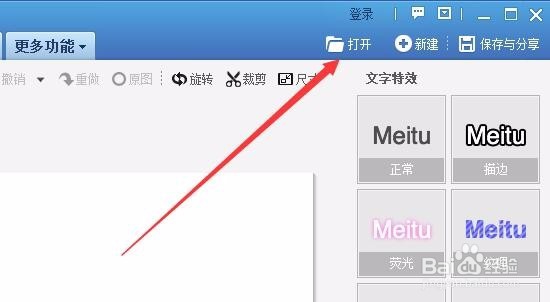
2、选择我们要裁剪的照片文件,打开照片后点击右上角的“裁剪”按钮。
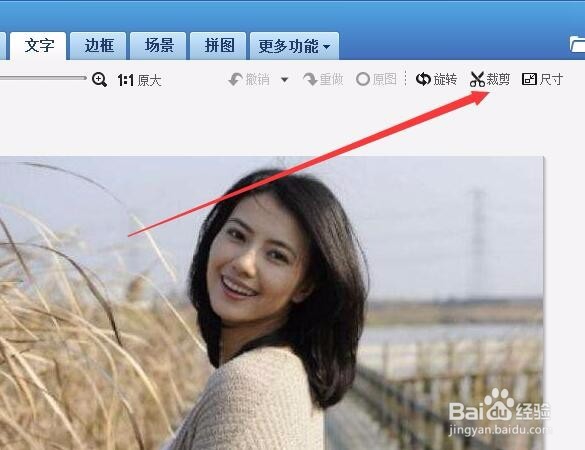
3、这时可以看到在照片上出现了剪裁的边框,拖动边框到合适的大小即可。

4、接着点击左侧的“圆角”下拉菜单,在弹出菜单中选择“大圆角”菜单项。
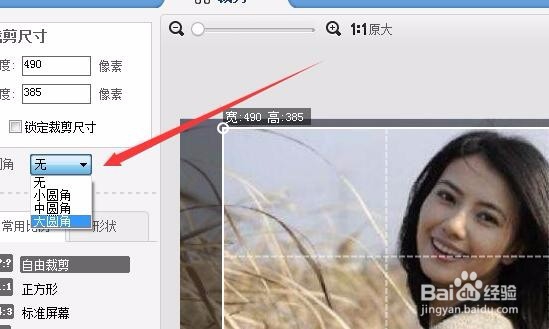
5、这时可以看到原来的裁剪边框已变成圆角的了,点击左下角的“裁剪”按钮即可。
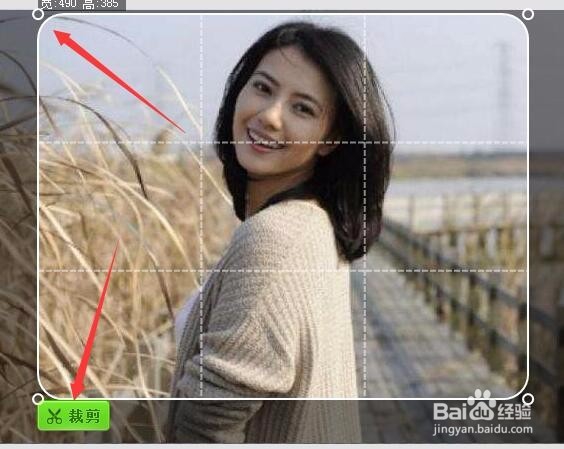
6、最后点击右下角的“保存”按钮
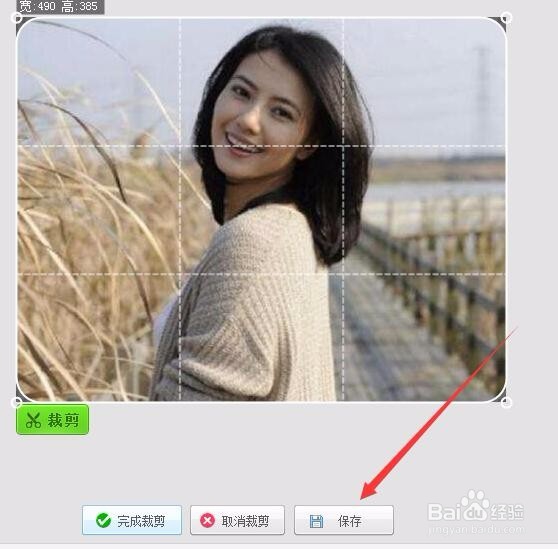
7、这时会弹出一个保存窗口,选择好保存的位置与文件名后,最后点击保存按钮就可以了。
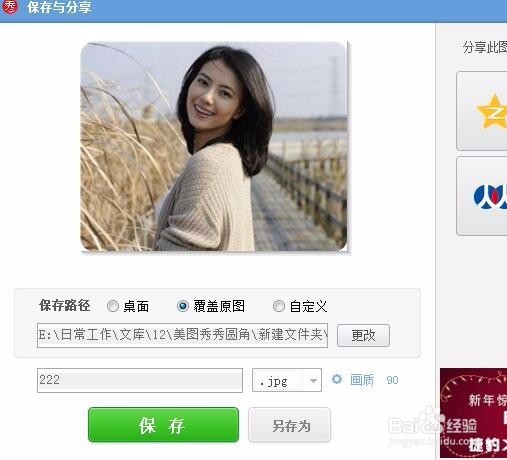
声明:本网站引用、摘录或转载内容仅供网站访问者交流或参考,不代表本站立场,如存在版权或非法内容,请联系站长删除,联系邮箱:site.kefu@qq.com。
阅读量:81
阅读量:108
阅读量:192
阅读量:148
阅读量:127